
Conseil : La vidéo n’est pas disponible dans votre langue ? Essayez de sélectionner Sous-titres 
Essayez !
Dans Word, vous pouvez insérer un tableau, convertir du texte en tableau et même dessiner un tableau.
Insérer un tableau
Pour insérer rapidement un tableau :
-
Sélectionnez Insérer > Tableau et déplacez le curseur sur la grille de façon à mettre en surbrillance le nombre de colonnes et de lignes souhaité.
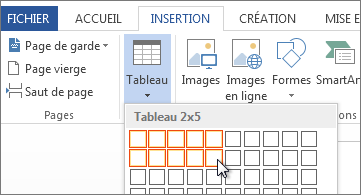
Pour les tableaux de plus grande taille ou pour personnaliser le tableau :
-
Sélectionnez Insérer > Tableau > Insérer un tableau.
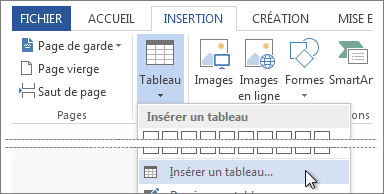
-
Sélectionnez le nombre de colonnes et de lignes, spécifiez le comportement de l’ajustement automatique, puis sélectionnez OK.

Conseil : Cochez la case Mémoriser les dimensions pour les nouveaux tableaux si vous souhaitez que tous les nouveaux tableaux utilisent ces dimensions.
Convertir du texte en tableau
-
Séparez le texte à convertir en tableau par des paragraphes, des virgules, des tabulations ou un caractère spécial. Sélectionnez ensuite le texte.
-
Sélectionnez Insérer > Tableau, puis sélectionnez Convertir le texte en tableau.
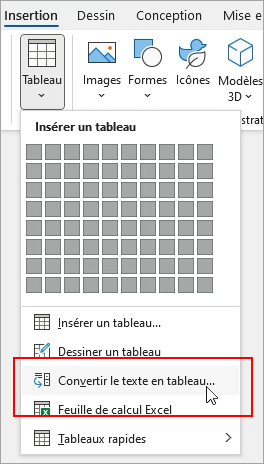
-
Sélectionnez la taille du tableau, le comportement d’ajustement automatique et la manière dont vous séparez le texte : paragraphes, virgules, tabulations ou caractères spéciaux.
-
Sélectionnez OK.
Dessiner un tableau
-
Sélectionnez Insérer > Tableau > Dessiner un tableau.
-
Tracez un rectangle pour créer les bordures du tableau. Ensuite, tracez des lignes pour les colonnes et les lignes à l’intérieur du rectangle.
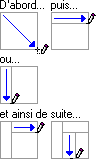
Sélectionner un style
-
Cliquez n’importe où dans le tableau pour le sélectionner.
-
Dans l’onglet Outils de tableau > Création, sélectionnez un style.
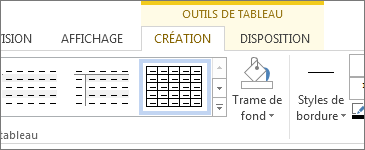
Vous souhaitez en savoir plus ?
Insérer ou dessiner un tableau










